
 السيد فتحى السيد
مشاركة 51
في 25 أبريل 2011 06:33 م
السيد فتحى السيد
مشاركة 51
في 25 أبريل 2011 06:33 م
السلام عليكم
الدرس القادم بعد دقائق سيكون اضافة شكل جديد كى يتصادم الدب معه وفى هذا الدرس لن نحتاج صوره الدب صنغيرها الى مربع كى تظهر حدود الصوره ونتأكد من صحة التصادم
اراكم بعد لحظات
الدرس القادم بعد دقائق سيكون اضافة شكل جديد كى يتصادم الدب معه وفى هذا الدرس لن نحتاج صوره الدب صنغيرها الى مربع كى تظهر حدود الصوره ونتأكد من صحة التصادم
اراكم بعد لحظات

 السيد فتحى السيد
مشاركة 52
في 25 أبريل 2011 07:35 م
السيد فتحى السيد
مشاركة 52
في 25 أبريل 2011 07:35 م
الدرس الثانى : التصادم
السلام عليكمفى هذا الدرس سنتعلم احدى الطرق لكشف التصادم عن طريق الأحداثيات
بعد ان تغير صورة الدب الى مربع 50 * 50 اضف صندوق صور اخر وضع فيه صورة مربع اخر بلون مختلف وجعل موقع الصندوق الأول
والصندوق الثانى
انشئ اجراء جديد وسمه right_واكتب فيه الأتى
واجعل اجراء الضغط على مفتاح RIGHT كما يلى
ثم نفذ البرنامج وحاول ان تخترق المربع الثانى من جهة اليمن وخبرونى بما لاحظتم هى الوقت يمر بسرعة
السلام عليكمفى هذا الدرس سنتعلم احدى الطرق لكشف التصادم عن طريق الأحداثيات
بعد ان تغير صورة الدب الى مربع 50 * 50 اضف صندوق صور اخر وضع فيه صورة مربع اخر بلون مختلف وجعل موقع الصندوق الأول
X = 500 Y = 300والصندوق الثانى
X = 300 Y = 300انشئ اجراء جديد وسمه right_واكتب فيه الأتى
Private Sub right_()
If PictureBox1.Left + PictureBox1.Width = PictureBox2.Left Then Exit Sub
PictureBox1.Left += 10
If PictureBox1.Left > 750 Then PictureBox1.Left = 750
End Subواجعل اجراء الضغط على مفتاح RIGHT كما يلى
Case Keys.Right
right_()ثم نفذ البرنامج وحاول ان تخترق المربع الثانى من جهة اليمن وخبرونى بما لاحظتم هى الوقت يمر بسرعة

 السيد فتحى السيد
مشاركة 53
في 25 أبريل 2011 07:56 م
السيد فتحى السيد
مشاركة 53
في 25 أبريل 2011 07:56 م
السلام عليكم
اخوانى هذا الدرس من اصعب الأشياء فى برمجة الألعاب فأرجو التركيز والمتابعة والتواصل لأن الذى لن يفهم جزء لن يفهم كل ما بعده انا منتظر تجربة الدرس
اخوانى هذا الدرس من اصعب الأشياء فى برمجة الألعاب فأرجو التركيز والمتابعة والتواصل لأن الذى لن يفهم جزء لن يفهم كل ما بعده انا منتظر تجربة الدرس


 أسامة السلمان
مشاركة 54
في 25 أبريل 2011 08:29 م
أسامة السلمان
مشاركة 54
في 25 أبريل 2011 08:29 م
تم حل الواجب 😄
بالنسبة للدرس الثاني سأبدأ دراسته الآن
Private Sub Form1_KeyDown(ByVal sender As Object, ByVal e As System.Windows.Forms.KeyEventArgs) Handles Me.KeyDown
Select Case e.KeyCode
Case Keys.Right
PictureBox1.Left += 10
If PictureBox1.Left > 700 Then PictureBox1.Left = 700
Case Keys.Left
PictureBox1.Left -= 10
If PictureBox1.Left < 100 Then PictureBox1.Left = 100
Case Keys.Up
PictureBox1.Top -= 10
If PictureBox1.Top < 100 Then PictureBox1.Top = 100
Case Keys.Down
PictureBox1.Top += 10
If PictureBox1.Top > 500 Then PictureBox1.Top = 500
End Selectبالنسبة للدرس الثاني سأبدأ دراسته الآن
أسامة السلمان
مطور ألعاب ومهندس برمجيات.
للتواصل: https:/
بما أن الله على كل شيء قدير ؛ إذا ، ليس هناك شيء يدعى "المستحيل".
مطور ألعاب ومهندس برمجيات.
للتواصل: https:/
بما أن الله على كل شيء قدير ؛ إذا ، ليس هناك شيء يدعى "المستحيل".


 أسامة السلمان
مشاركة 55
في 25 أبريل 2011 08:37 م
أسامة السلمان
مشاركة 55
في 25 أبريل 2011 08:37 م
بتاريخ 22/جمادى الأولى/1432 10:35 م، قطب السيد فتحى السيد حاجبيه بشدة وهو يقول:
الدرس الثانى : التصادمالسلام عليكمفى هذا الدرس سنتعلم احدى الطرق لكشف التصادم عن طريق الأحداثيات
بعد ان تغير صورة الدب الى مربع 50 * 50 اضف صندوق صور اخر وضع فيه صورة مربع اخر بلون مختلف وجعل موقع الصندوق الأول
X = 500 Y = 300والصندوق الثانى
X = 300 Y = 300انشئ اجراء جديد وسمه right_واكتب فيه الأتى
Private Sub right_()
If PictureBox1.Left + PictureBox1.Width = PictureBox2.Left Then Exit Sub
PictureBox1.Left += 10
If PictureBox1.Left > 750 Then PictureBox1.Left = 750
End Subواجعل اجراء الضغط على مفتاح RIGHT كما يلى
Case Keys.Right
right_()ثم نفذ البرنامج وحاول ان تخترق المربع الثانى من جهة اليمن وخبرونى بما لاحظتم هى الوقت يمر بسرعة
كيف أنشا إجراء جديد؟
أسامة السلمان
مطور ألعاب ومهندس برمجيات.
للتواصل: https:/
بما أن الله على كل شيء قدير ؛ إذا ، ليس هناك شيء يدعى "المستحيل".
مطور ألعاب ومهندس برمجيات.
للتواصل: https:/
بما أن الله على كل شيء قدير ؛ إذا ، ليس هناك شيء يدعى "المستحيل".

 السيد فتحى السيد
مشاركة 56
في 25 أبريل 2011 08:45 م
السيد فتحى السيد
مشاركة 56
في 25 أبريل 2011 08:45 م
في 25 ابريل 2011 10:37 م، عقد أسامة السلمان حاجبيه بتفكير وقال:
كيف أنشا إجراء جديد؟Private Sub right_ثم انتر Enter


 أسامة السلمان
مشاركة 57
في 26 أبريل 2011 11:42 ص
أسامة السلمان
مشاركة 57
في 26 أبريل 2011 11:42 ص
وفي 22/جمادى الأولى/1432 10:35 م، قال السيد فتحى السيد متحمساً:
واجعل اجراء الضغط على مفتاح RIGHT كما يلىCase Keys.Right right_()ثم نفذ البرنامج وحاول ان تخترق المربع الثانى من جهة اليمن وخبرونى بما لاحظتم هى الوقت يمر بسرعةهل يمكنك شرح كيفية أداء هذه الخطوة بالتفصيل وشكرا
أسامة السلمان
مطور ألعاب ومهندس برمجيات.
للتواصل: https:/
بما أن الله على كل شيء قدير ؛ إذا ، ليس هناك شيء يدعى "المستحيل".
مطور ألعاب ومهندس برمجيات.
للتواصل: https:/
بما أن الله على كل شيء قدير ؛ إذا ، ليس هناك شيء يدعى "المستحيل".

 السيد فتحى السيد
مشاركة 58
في 26 أبريل 2011 12:25 م
السيد فتحى السيد
مشاركة 58
في 26 أبريل 2011 12:25 م
سوف اشرح لك جملة select case
معنى هذه الجمله " اختار او اختبر حالة"
ويجب وضع متغير لة اكثر من قيمة بعد هذه الجمله وفى مثالنا نختبر حالة لوحة المفاتيح فكتبنا
وتعنى اختبر حالة المفاتيح,
وبعد ان تكتب هذه الجمله وتضغط انتر تكتب جمة end case تلقائياًليصبح شكل الكود هكذا
نكتب case فتنفتح قائمة بكل حالات المتغير الذى نتحقق من حالته
فعندما يكون الكود هكذا
كل ما يكتب بعد جملة Case Keys.Right سينفذ عند الضغط على سهم يمين وهكذا نفس الشىء مع حالة اخرى للمفاتيح ولعل هذه
الصورة توضح اكثر
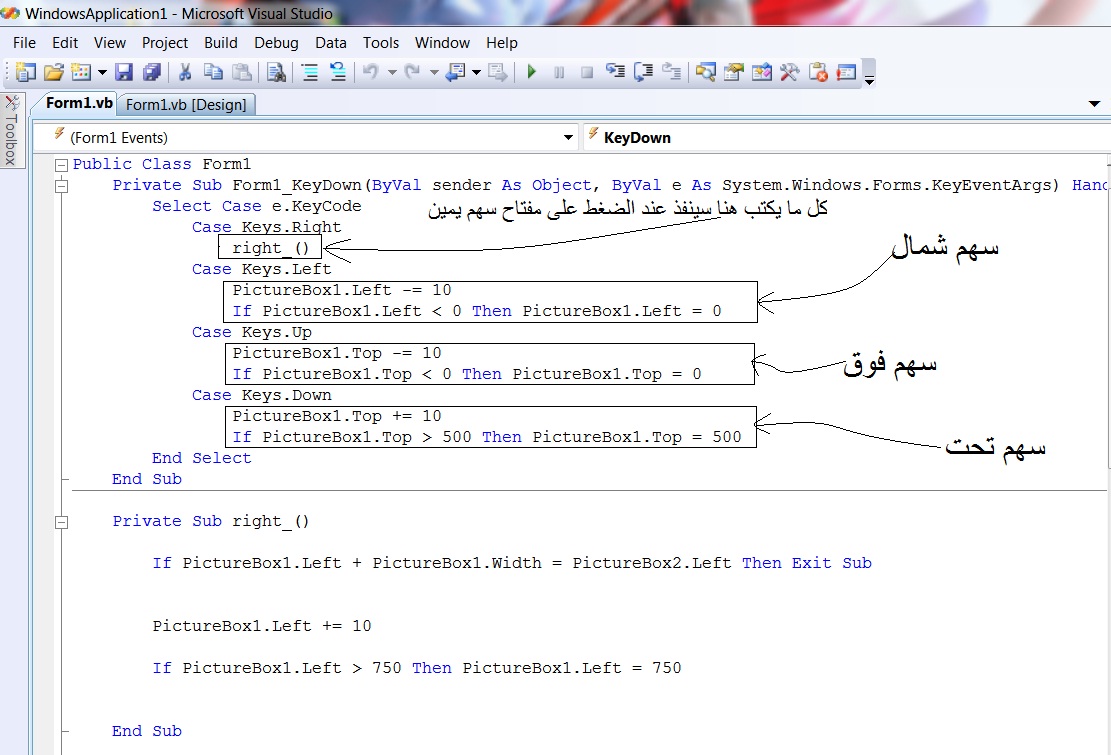
معنى هذه الجمله " اختار او اختبر حالة"
ويجب وضع متغير لة اكثر من قيمة بعد هذه الجمله وفى مثالنا نختبر حالة لوحة المفاتيح فكتبنا
Select Case e.KeyCodeوتعنى اختبر حالة المفاتيح,
وبعد ان تكتب هذه الجمله وتضغط انتر تكتب جمة end case تلقائياًليصبح شكل الكود هكذا
Select Case e.KeyCode
End Selectنكتب case فتنفتح قائمة بكل حالات المتغير الذى نتحقق من حالته
فعندما يكون الكود هكذا
Select Case e.KeyCode
Case Keys.Right
End Selectكل ما يكتب بعد جملة Case Keys.Right سينفذ عند الضغط على سهم يمين وهكذا نفس الشىء مع حالة اخرى للمفاتيح ولعل هذه
الصورة توضح اكثر
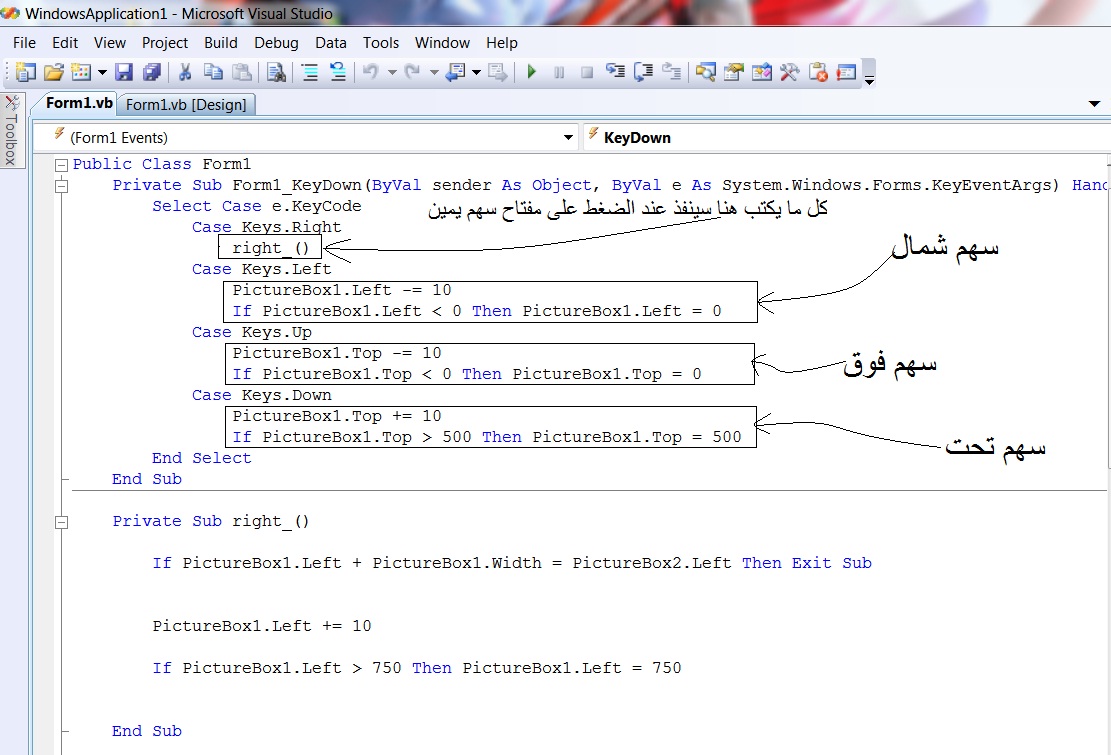

 السيد فتحى السيد
مشاركة 59
في 26 أبريل 2011 12:32 م
السيد فتحى السيد
مشاركة 59
في 26 أبريل 2011 12:32 م
فكل ما عملناه نقلنا الكود الذى كان ينفذ عند الضغط على مفتاح السهم الى اجراء فرعى نستدعية عند حدث الضغط على المفتاح
اما كيفية استدعاء اى اجراء فرعى تكون بكتبة اسم الاجراء فى اى اجراء او حدث اخر
وفعلنا هذا لأن الكود سوف يكبر ونريد ان ننظمه
اما لماذا لم افعل هذا من الأول فهذا لسبب تعليمي وهو معرفة الإجراءات الفرعية وكيفية استدعاءها
اما كيفية استدعاء اى اجراء فرعى تكون بكتبة اسم الاجراء فى اى اجراء او حدث اخر
وفعلنا هذا لأن الكود سوف يكبر ونريد ان ننظمه
اما لماذا لم افعل هذا من الأول فهذا لسبب تعليمي وهو معرفة الإجراءات الفرعية وكيفية استدعاءها

 مهند محمد علي
مشاركة 60
في 26 أبريل 2011 02:42 م
مهند محمد علي
مشاركة 60
في 26 أبريل 2011 02:42 م
تم التطبيق
الشي الملاحظ ان الصوره التي اقوم بتحريكها لم تستطيع المرور بالصوره الاخري . ليس هذا فقط بل انها لم تستطع المرور بالاحداثيات التي فوقها ولا تحتها بالنسبه للمحورy
ارجو شرح هذا السطر
ما الفائده من العمليه الحسابيه +
وما فائده exit sub التي في الاخير
الشي الملاحظ ان الصوره التي اقوم بتحريكها لم تستطيع المرور بالصوره الاخري . ليس هذا فقط بل انها لم تستطع المرور بالاحداثيات التي فوقها ولا تحتها بالنسبه للمحورy
ارجو شرح هذا السطر
If PictureBox1.Left + PictureBox1.Width = PictureBox2.Left Then Exit Subما الفائده من العمليه الحسابيه +
وما فائده exit sub التي في الاخير